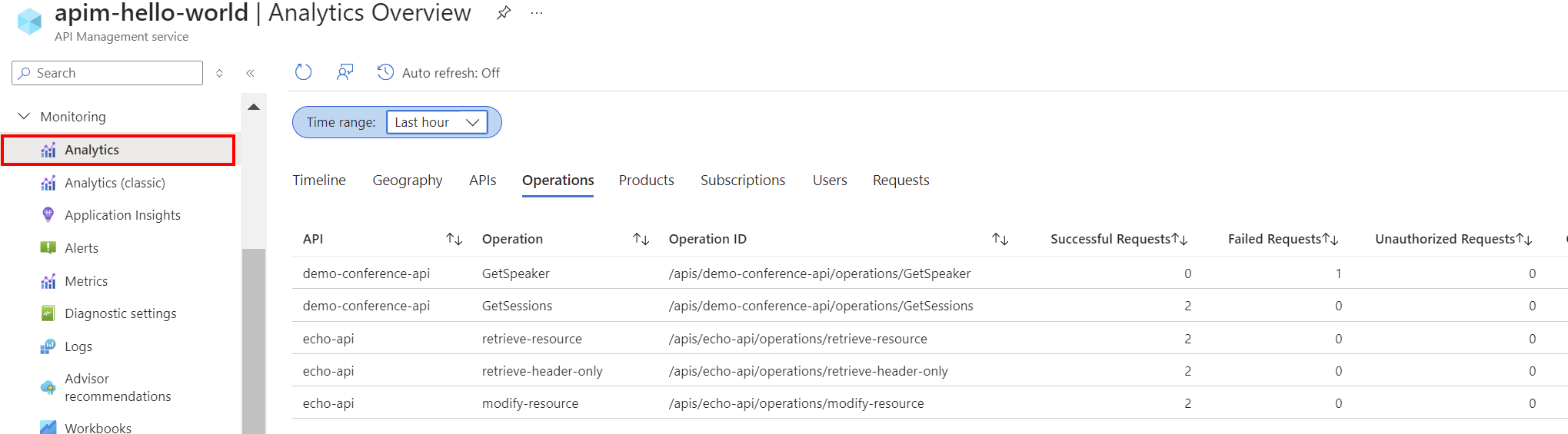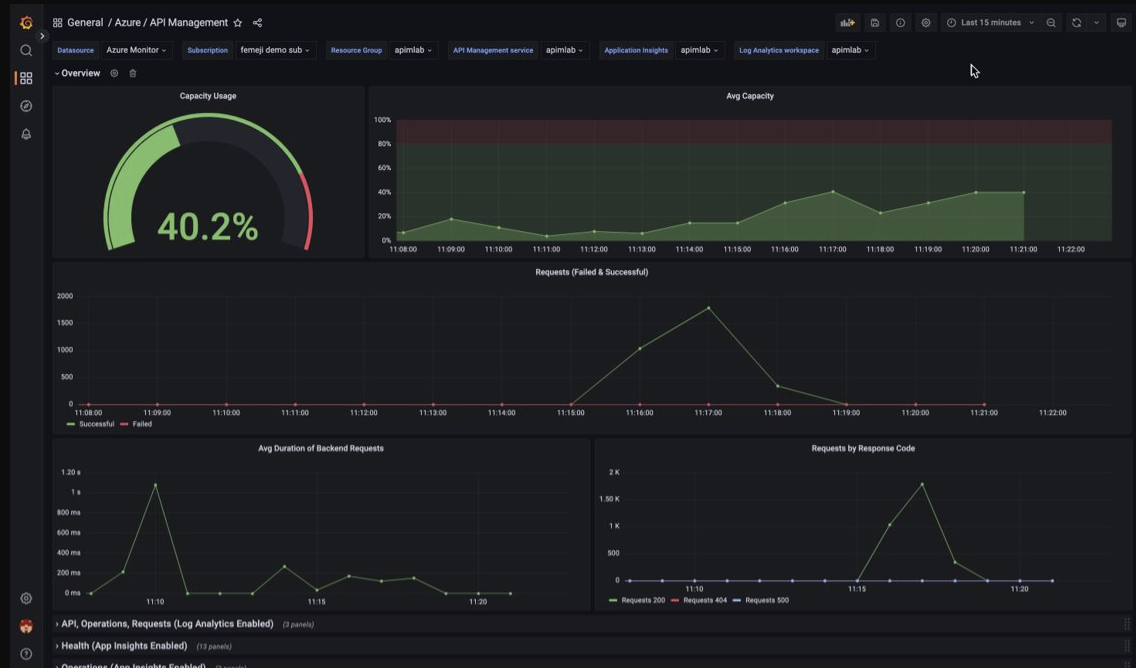Monitorování služby API Management
PLATÍ PRO: Všechny úrovně služby API Management
Azure Monitor shromažďuje a agreguje metriky a protokoly z vašeho systému za účelem monitorování dostupnosti, výkonu a odolnosti a upozorní vás na problémy ovlivňující váš systém. K nastavení a zobrazení dat monitorování můžete použít Azure Portal, PowerShell, Azure CLI, ROZHRANÍ REST API nebo klientské knihovny.
Různé metriky a protokoly jsou k dispozici pro různé typy prostředků. Tento článek popisuje typy dat monitorování, která můžete pro tuto službu shromažďovat, a způsoby analýzy těchto dat.
Shromažďování dat pomocí služby Azure Monitor
Tato tabulka popisuje, jak můžete shromažďovat data pro monitorování služby a co můžete s daty dělat po shromáždění:
| Data, která je potřeba shromáždit | Popis | Jak shromažďovat a směrovat data | Kde zobrazit data | Podporovaná data |
|---|---|---|---|---|
| Data metrik | Metriky jsou číselné hodnoty, které popisují aspekt systému v určitém časovém okamžiku. Metriky je možné agregovat pomocí algoritmů, ve srovnání s jinými metrikami a analyzovat trendy v průběhu času. | - Shromažďuje se automaticky v pravidelných intervalech.
– Některé metriky platformy můžete směrovat do pracovního prostoru služby Log Analytics a dotazovat se na jiná data. Zkontrolujte nastavení exportu DS pro každou metriku a zjistěte, jestli ke směrování dat metriky můžete použít nastavení diagnostiky. |
Průzkumník metrik | Metriky služby Azure API Management podporované službou Azure Monitor |
| Data protokolu prostředků | Protokoly se zaznamenávají systémové události s časovým razítkem. Protokoly můžou obsahovat různé typy dat a mohou být strukturované nebo volného textu. Data protokolu prostředků můžete směrovat do pracovních prostorů služby Log Analytics pro dotazování a analýzu. | Vytvořte nastavení diagnostiky pro shromažďování a směrování dat protokolu prostředků. | Log Analytics | Data protokolu prostředků služby Azure API Management podporovaná službou Azure Monitor |
| Data protokolu aktivit | Protokol aktivit služby Azure Monitor poskytuje přehled o událostech na úrovni předplatného. Protokol aktivit obsahuje například informace o úpravách prostředků nebo spouštění virtuálních počítačů. | - Shromažďuje se automaticky.
- Vytvořte nastavení diagnostiky pro pracovní prostor služby Log Analytics bez poplatků. |
Protokol aktivit |
Seznam všech dat podporovaných službou Azure Monitor najdete tady:
Integrované monitorování služby API Management
Azure API Management má následující integrované funkce monitorování.
Získání analýz rozhraní API ve službě Azure API Management
Azure API Management poskytuje analýzy pro vaše rozhraní API, abyste mohli analyzovat jejich využití a výkon. Využijte analýzy pro monitorování vysoké úrovně a řešení potíží s vašimi rozhraními API. Další funkce monitorování, včetně metrik téměř v reálném čase a protokolů prostředků pro diagnostiku a auditování, najdete v tématu Kurz: Monitorování publikovaných rozhraní API.
Poznámka:
V současné době tato funkce není dostupná v pracovních prostorech.
- API Management poskytuje analýzy pomocí řídicího panelu založeného na službě Azure Monitor. Řídicí panel agreguje data v pracovním prostoru služby Azure Log Analytics.
- V klasických úrovních služby API Management zahrnuje vaše instance SLUŽBY API Management také starší integrovanou analýzu na webu Azure Portal a k analytickým datům je možné přistupovat pomocí rozhraní REST API služby API Management. Úzce podobná data se zobrazují na řídicím panelu založeném na Azure Monitoru a integrované analýze.
Důležité
Řídicí panel založený na Azure Monitoru je doporučeným způsobem přístupu k analytickým datům. Integrované (klasické) analýzy nejsou dostupné na úrovních v2.
Pomocí analýzy rozhraní API analyzujte využití a výkon rozhraní API ve vaší instanci služby API Management napříč několika dimenzemi, mezi které patří:
- Čas
- Zeměpisná oblast
- Rozhraní API
- Operace rozhraní API
- Produkty
- Předplatná
- Uživatelé
- Žádosti
Analýza rozhraní API poskytuje data o požadavcích, včetně neúspěšných a neautorizovaných požadavků. Zeměpisné hodnoty jsou založené na mapování IP adres. Dostupnost analytických dat může být zpožděná.
Řídicí panel založený na Azure Monitoru
Pokud chcete použít řídicí panel založený na službě Azure Monitor, potřebujete pracovní prostor služby Log Analytics jako zdroj dat pro protokoly brány služby API Management.
Pokud ho potřebujete nakonfigurovat, následující kroky jsou stručné k odeslání protokolů brány do pracovního prostoru služby Log Analytics. Další informace najdete v tématu Kurz: Monitorování publikovaných rozhraní API. Tento postup je jednorázovým nastavením.
- Na webu Azure Portal přejděte k vaší instanci služby API Management.
- V nabídce vlevo v části Monitorování vyberte Nastavení> diagnostiky+ Přidat nastavení diagnostiky.
- Zadejte popisný název nastavení diagnostiky.
- V protokolech vyberte Protokoly související s bránou ApiManagement.
- V podrobnostech cíle vyberte Odeslat do Log Analytics a vyberte pracovní prostor služby Log Analytics ve stejném nebo jiném předplatném. Pokud potřebujete vytvořit pracovní prostor, přečtěte si téma Vytvoření pracovního prostoru služby Log Analytics.
- Ujistěte se, že je jako cílová tabulka vybraná specifická pro prostředek.
- Zvolte Uložit.
Důležité
Zahájení příjmu dat může trvat až 2 hodiny nový pracovní prostor služby Log Analytics. Existující pracovní prostor by měl začít přijímat data přibližně do 15 minut.
Přístup k řídicímu panelu
Po nakonfigurování pracovního prostoru služby Log Analytics přejděte na řídicí panel založený na službě Azure Monitor a analyzujte využití a výkon vašich rozhraní API.
- Na webu Azure Portal přejděte k vaší instanci služby API Management.
- V nabídce vlevo v části Monitorování vyberte Analýza. Otevře se řídicí panel analýzy.
- Vyberte časový rozsah dat.
- Vyberte kategorii sestavy pro analytická data, jako je časová osa, Zeměpisná oblast atd.
Starší integrovaná analýza
V některých úrovních služby API Management jsou k dispozici také integrované analýzy (označované také jako starší analýzy nebo klasické analýzy) na webu Azure Portal a k analytickým datům je možné přistupovat pomocí rozhraní REST API služby API Management.
Přístup k integrovaným (klasickým) analýzám na webu Azure Portal:
- Na webu Azure Portal přejděte k vaší instanci služby API Management.
- V nabídce vlevo v části Monitorování vyberte Analytics (Classic) (Analýza).
- Vyberte časový rozsah dat nebo zadejte vlastní časový rozsah.
- Vyberte kategorii sestavy pro analytická data, jako je časová osa, Zeměpisná oblast atd.
- Volitelně můžete sestavu filtrovat podle jedné nebo více dalších kategorií.
Operace sestav v rozhraní REST API SLUŽBY API Management slouží k načtení a filtrování analytických dat pro vaši instanci služby API Management.
Dostupné operace vrací záznamy sestav podle rozhraní API, zeměpisné oblasti, operací rozhraní API, produktu, požadavku, předplatného, času nebo uživatele.
Povolení protokolování využití portálu pro vývojáře ve službě Azure API Management
V této části se dozvíte, jak povolit protokoly služby Azure Monitor pro auditování a řešení potíží s využitím portálu pro vývojáře služby API Management. Pokud je tato možnost povolená prostřednictvím nastavení diagnostiky, protokoly shromažďují informace o přijatých a zpracovávaných požadavcích portálem pro vývojáře.
Protokoly využití portálu pro vývojáře zahrnují data o aktivitách na portálu pro vývojáře, mezi které patří:
- Akce ověřování uživatelů, jako je přihlášení a odhlášení
- Zobrazení podrobností rozhraní API, podrobností o operaci rozhraní API a produktů
- Testování rozhraní API v interaktivní testovací konzole
Povolení nastavení diagnostiky pro protokoly portálu pro vývojáře
Konfigurace nastavení diagnostiky pro protokoly využití portálu pro vývojáře:
Na webu Azure Portal přejděte k vaší instanci služby API Management.
V nabídce vlevo v části Monitorování vyberte Nastavení> diagnostiky+ Přidat nastavení diagnostiky.
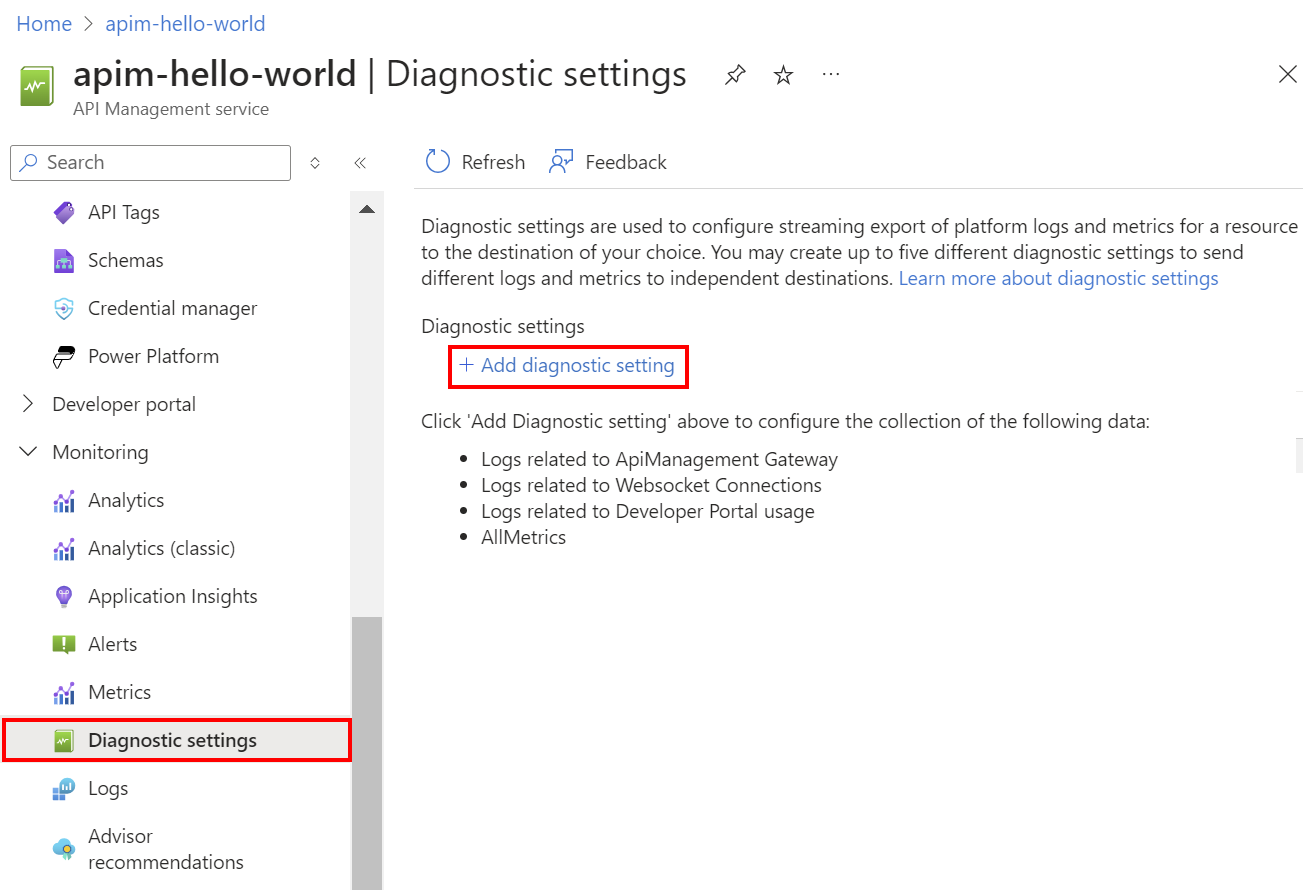
Na stránce Nastavení diagnostiky zadejte nebo vyberte podrobnosti nastavení:
- Název nastavení diagnostiky: Zadejte popisný název.
- Skupiny kategorií: Volitelně můžete vybrat svůj scénář.
- V části Kategorie: Vyberte protokoly související s využitím portálu pro vývojáře. Volitelně můžete podle potřeby vybrat další kategorie.
- V části Podrobnosti o cíli vyberte jednu nebo více možností a zadejte podrobnosti cíle. Například archivujte protokoly do účtu úložiště nebo je streamujte do centra událostí. Další informace najdete v tématu Nastavení diagnostiky ve službě Azure Monitor.
- Zvolte Uložit.
Zobrazení dat diagnostického protokolu
V závislosti na zvoleném cíli protokolu může zobrazení dat trvat několik minut.
Pokud odesíláte protokoly do účtu úložiště, můžete k datům přistupovat na webu Azure Portal a stáhnout je k analýze.
- Na webu Azure Portal přejděte do cíle účtu úložiště.
- V nabídce vlevo vyberte Prohlížeč úložiště.
- V části Kontejnery objektů blob vyberte insights-logs-developerportalauditlogs.
- Přejděte do kontejneru protokolů v instanci služby API Management. Protokoly se dělí v intervalech po 1 hodině.
- Pokud chcete načíst data pro další analýzu, vyberte Stáhnout.
Analýza dat pomocí nástrojů Azure Monitoru
Tyto nástroje Azure Monitoru jsou k dispozici na webu Azure Portal, které vám pomůžou analyzovat data monitorování:
Některé služby Azure mají integrovaný řídicí panel monitorování na webu Azure Portal. Tyto řídicí panely se nazývají přehledy a najdete je v části Přehledy služby Azure Monitor na webu Azure Portal.
Průzkumník metrik umožňuje zobrazit a analyzovat metriky pro prostředky Azure. Další informace najdete v tématu Analýza metrik pomocí Průzkumníka metrik služby Azure Monitor.
Log Analytics umožňuje dotazovat a analyzovat data protokolů pomocí dotazovacího jazyka Kusto (KQL). Další informace najdete v tématu Začínáme s dotazy na protokoly ve službě Azure Monitor.
Azure Portal má uživatelské rozhraní pro zobrazení a základní vyhledávání protokolu aktivit. Pokud chcete provádět podrobnější analýzu, nasměrujte data do protokolů služby Azure Monitor a spusťte složitější dotazy v Log Analytics.
Application Insights monitoruje dostupnost, výkon a využití webových aplikací, takže můžete identifikovat a diagnostikovat chyby bez čekání na nahlášení uživatele.
Application Insights zahrnuje spojovací body k různým vývojovým nástrojům a integruje se se sadou Visual Studio, aby podporoval vaše procesy DevOps. Další informace najdete v tématu Monitorování aplikací pro Službu App Service.
Mezi nástroje, které umožňují složitější vizualizaci, patří:
- Řídicí panely , které umožňují kombinovat různé druhy dat do jednoho podokna na webu Azure Portal.
- Sešity, přizpůsobitelné sestavy, které můžete vytvořit na webu Azure Portal. Sešity můžou obsahovat dotazy na text, metriky a protokoly.
- Grafana, otevřený nástroj platformy, který exceluje v provozních řídicích panelech Grafana umožňuje vytvářet řídicí panely, které obsahují data z více zdrojů, než je Azure Monitor.
- Power BI, služba obchodní analýzy, která poskytuje interaktivní vizualizace napříč různými zdroji dat. Power BI můžete nakonfigurovat tak, aby automaticky naimportovali data protokolů ze služby Azure Monitor, abyste mohli tyto vizualizace využívat.
Vizualizace dat monitorování API Management pomocí řídicího panelu Managed Grafana
Pomocí služby Azure Managed Grafana můžete vizualizovat data monitorování služby API Management shromážděná do pracovního prostoru služby Log Analytics. K vizualizaci protokolů a metrik shromážděných z vaší instance služby API Management použijte předem připravený řídicí panel služby API Management.
- Další informace o Službě Azure Managed Grafana
- Další informace o pozorovatelnosti ve službě Azure API Management
V instanci služby API Management:
Pokud chcete vizualizovat protokoly prostředků a metriky pro službu API Management, nakonfigurujte nastavení diagnostiky tak, aby shromažďovala protokoly prostředků a odesílala je do pracovního prostoru služby Log Analytics.
Pokud chcete vizualizovat podrobná data o požadavcích na bránu služby API Management, integrujte instanci služby API Management s Application Insights.
Poznámka:
Pokud chcete vizualizovat data na jednom řídicím panelu, nakonfigurujte pracovní prostor služby Log Analytics pro nastavení diagnostiky a instanci Application Insights ve stejné skupině prostředků jako instance služby API Management.
Ve spravovaném pracovním prostoru Grafana:
- Pokud chcete vytvořit spravovanou instanci a pracovní prostor Grafana, přečtěte si rychlý start pro portál nebo Azure CLI.
- Spravovaná instance Grafana musí být ve stejném předplatném jako instance služby API Management.
- Při vytváření se pracovnímu prostoru Grafana automaticky přiřadí spravovaná identita Microsoft Entra, která má v předplatném přiřazenou roli Čtenář monitorování. Tento přístup poskytuje okamžitý přístup ke službě Azure Monitor z nového pracovního prostoru Grafana bez nutnosti ručního nastavení oprávnění. Přečtěte si další informace o konfiguraci zdrojů dat pro managed Grafana.
Nejprve naimportujte řídicí panel služby API Management do pracovního prostoru Grafana pro správu.
Import řídicího panelu:
- Přejděte do pracovního prostoru Azure Managed Grafana. Na portálu na stránce Přehled vaší spravované instance Grafany vyberte odkaz koncový bod .
- V pracovním prostoru Managed Grafana přejděte na Řídicí panely>Procházet>import.
- Na stránce Import v části Importovat přes grafana.com zadejte 16604 a vyberte Načíst.
- Vyberte zdroj dat služby Azure Monitor, zkontrolujte nebo aktualizujte další možnosti a vyberte Importovat.
Použití řídicího panelu služby API Management:
- V pracovním prostoru Spravovaný Grafana přejděte na Řídicí panely>Procházet a vyberte řídicí panel služby API Management.
- Vrozevíracích Pokud je nakonfigurovaná, vyberte instanci Application Insights a pracovní prostor služby Log Analytics.
Prohlédněte si výchozí vizualizace na řídicím panelu, které se zobrazují podobně jako na následujícím snímku obrazovky:
Export dat Azure Monitoru
Data ze služby Azure Monitor můžete exportovat do jiných nástrojů pomocí:
Metriky: Pomocí rozhraní REST API pro metriky extrahujte data metrik z databáze metrik služby Azure Monitor. Další informace najdete v referenčních informacích k rozhraní REST API služby Azure Monitor.
Protokoly: Použijte rozhraní REST API nebo přidružené klientské knihovny.
Pokud chcete začít s rozhraním REST API služby Azure Monitor, přečtěte si průvodce rozhraním REST API pro monitorování Azure.
Analýza dat protokolu pomocí dotazů Kusto
Data protokolu služby Azure Monitor můžete analyzovat pomocí dotazovacího jazyka Kusto (KQL). Další informace najdete v tématu Dotazy protokolu ve službě Azure Monitor.
Upozorňování na problémy pomocí upozornění služby Azure Monitor
Upozornění služby Azure Monitor vám umožňují identifikovat a řešit problémy ve vašem systému a proaktivně vás informovat, když se v datech monitorování nacházejí konkrétní podmínky, než si je zákazníci všimnou. Na libovolnou metriku nebo zdroj dat protokolu na datové platformě azure Monitoru můžete upozornit. Existují různé typy upozornění služby Azure Monitor v závislosti na službách, které monitorujete, a na datech monitorování, která shromažďujete. Viz Volba správného typu pravidla upozornění.
Informace o nastavení pravidla upozornění ve službě Azure API Management najdete v tématu Nastavení pravidla upozornění.
Příklady běžných upozornění pro prostředky Azure najdete v tématu Ukázkové dotazy na upozornění protokolu.
Implementace výstrah ve velkém měřítku
U některých služeb můžete monitorovat škálování použitím stejného pravidla upozornění na metriku u více prostředků stejného typu, které existují ve stejné oblasti Azure. Azure Monitor Baseline Alerts (AMBA) poskytuje poloautomatickou metodu implementace důležitých upozornění, řídicích panelů a pokynů pro metriky platformy ve velkém měřítku.
Získání přizpůsobených doporučení pomocí Azure Advisoru
U některých služeb, pokud během operací prostředků dojde k kritickým nebo bezprostředním změnám, zobrazí se na stránce Přehled služby na portálu výstraha. Další informace a doporučené opravy výstrahy najdete v doporučeních Advisoruv části Monitorování v nabídce vlevo. Během normálních operací se nezobrazují žádná doporučení poradce.
Další informace o Azure Advisoru najdete v přehledu Azure Advisoru.